» Workshops "PhotoImpact 5" Übersicht
Texteffekte - Teil 2
Jetzt sehen Sie den Text in Ihrer neuen Datei und können ihm eine andere Farbe zuweisen, indem Sie auf das Farbkästchen klicken.


Schritt 3:
Ihr erster Text ist damit fertig und Sie könnten ihn abspeichern. Möchten Sie den Text noch etwas verschönern? Dann gehen Sie wie in der unteren Abbildung gezeigt weiter vor. Klicken Sie den Text an, damit er aktiviert wird und bearbeitet werden kann. Klicken Sie in der Eigenschaftsleiste auf 3D-Abrunden und der Text wird zu einem abgerundeten Objekt.
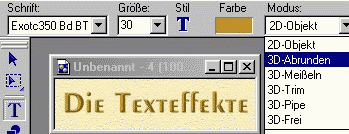
Die unteren Texteffekte erzielen Sie mit Hilfe der Trickkiste. Verdoppeln Sie vorher den Text, damit Sie das Duplikat auf den durch die Trickkiste veränderten Text ziehen können.


Die Trickkiste können Sie wie folgt verwenden.
- Durch Doppelklick auf eines der kleinen Vorschaubildchen.
- Per Drag and Drop, also durch ziehen des Mauszeigers von dem Vorschaubildchen auf den Text.
- Klicken Sie mit der rechten Maustaste ein Vorschaubildchen an und wählen Sie in dem Kontexmenü "Eigenschaften ändern und Anwenden".
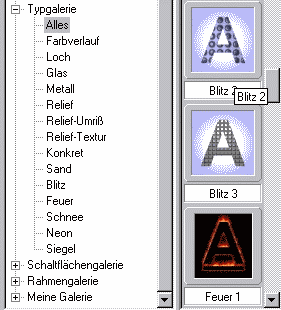
Möchten Sie einen Text über mehrere Zeilen ausrichten, müssen Sie für den Zeilenumbruch die "STRG- und die EINGABE-TASTE" gedrückt halten. In dem Texteingabefeld wird auch darauf hingewiesen.

Experimentieren Sie etwas mit der Trickkiste und Sie werden sehen was noch alles möglich ist. Sehen Sie sich auch die "Umwickelgalerie" an.

Ich wünsche Ihnen viel Spass dabei.

nächstes Thema: » TV-Linien
Sollten Sie Fragen zu einem der Workshops / Tutorials haben, steht Ihnen die Community im Forum gerne zur Verfügung.